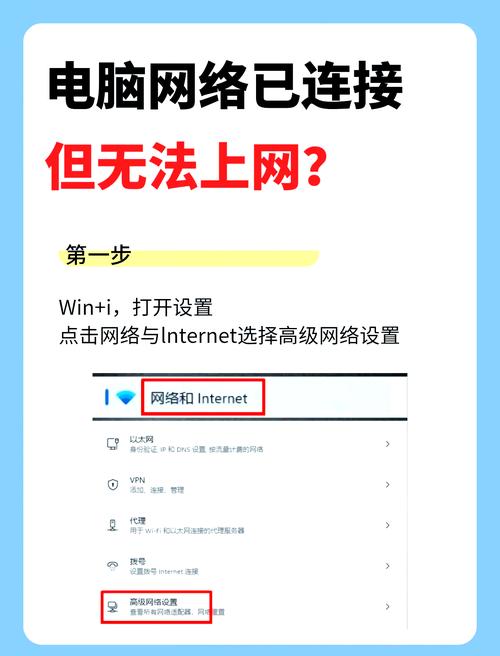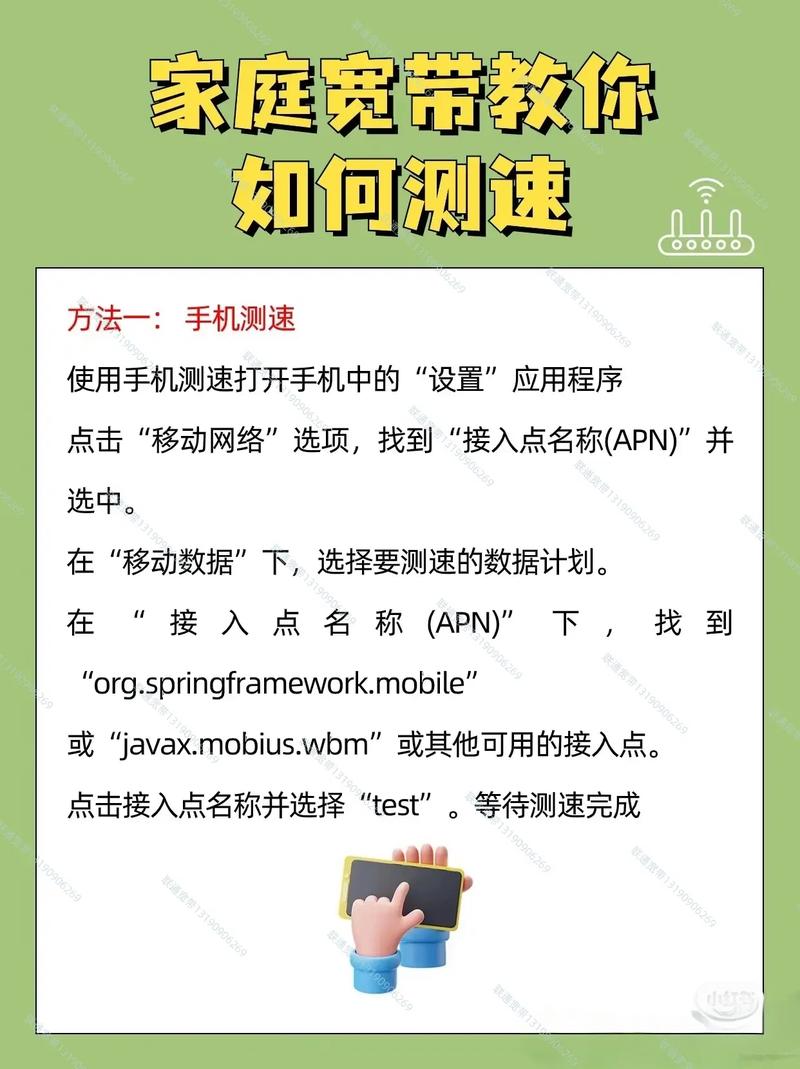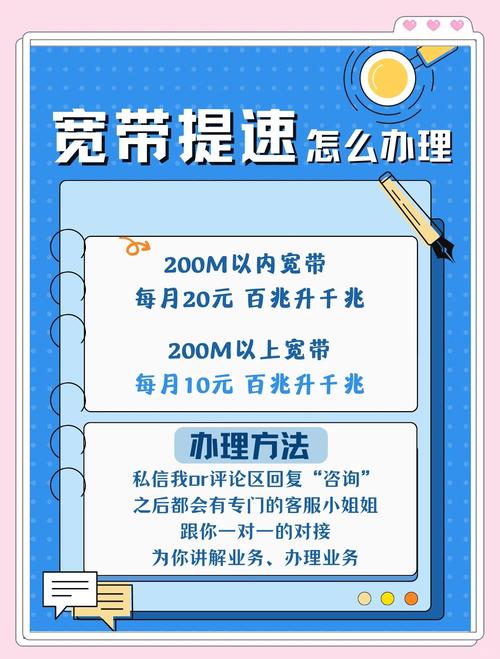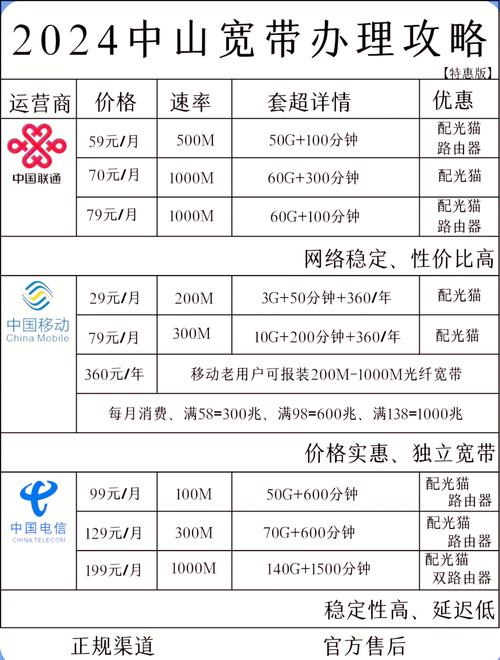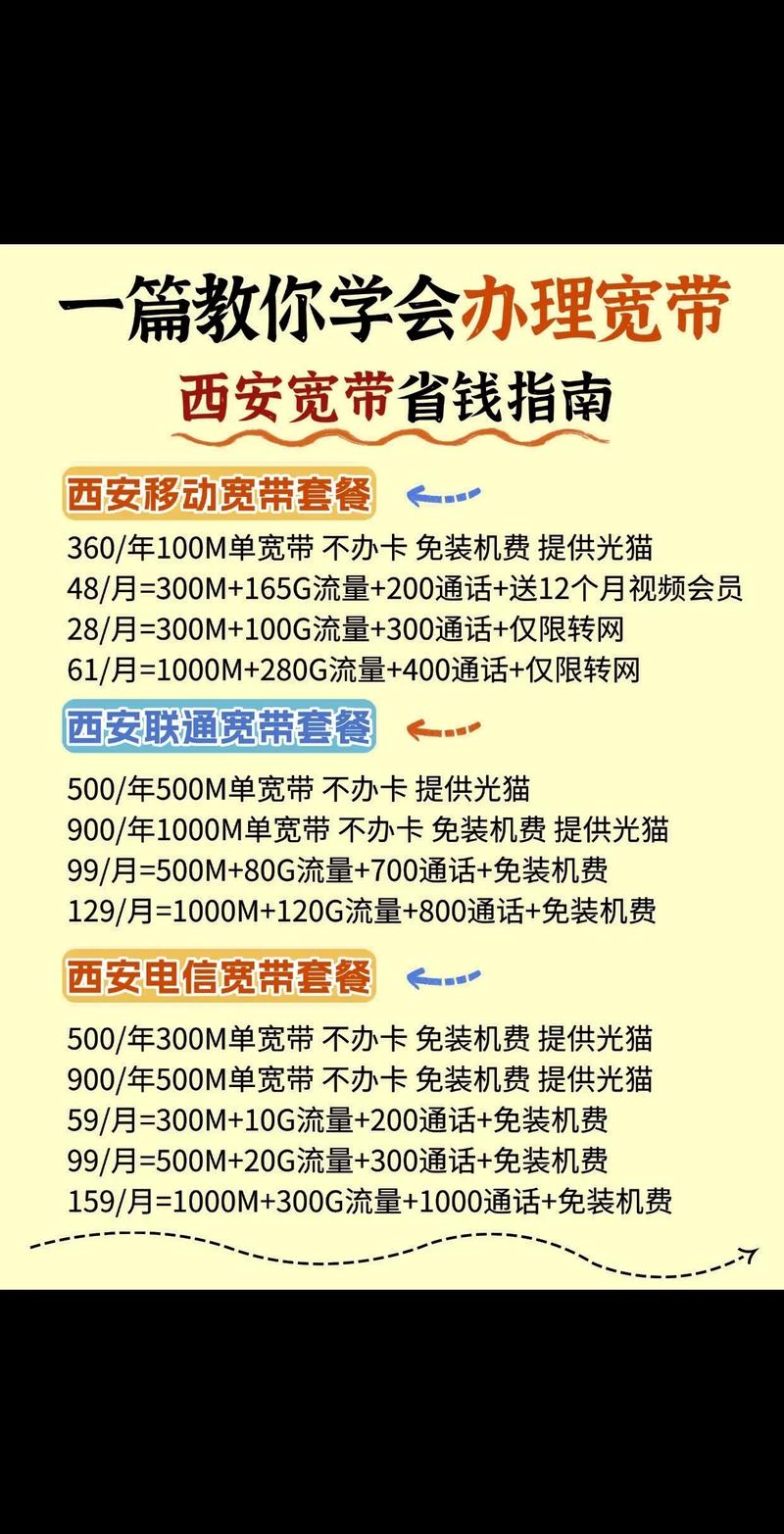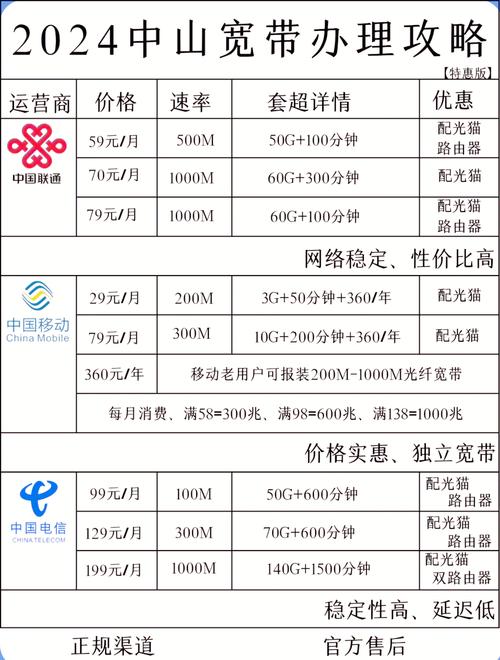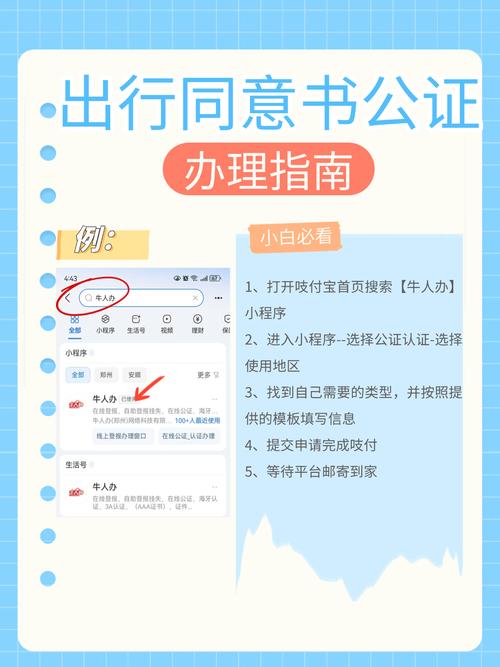新装宽带如何调试路由器?调试失败怎么办?
新装宽带后,路由器调试是关键一步,能让您的网络体验顺畅无忧,许多用户刚安装宽带时,可能会忽略这个环节,导致Wi-Fi信号弱、速度慢或连接不稳定,别担心,跟着这份指南一步步操作,您就能轻松搞定路由器设置,享受高速上网的乐趣。
准备工作:确保一切就绪
在动手调试前,先做好基础准备,拿出您的路由器、宽带调制解调器和随附的电缆,检查设备是否全新无损,避免因硬件问题影响后续步骤,找一个理想位置放置路由器:优先选择家中中央区域,远离微波炉、无线电话或其他电器干扰源,保持路由器通风良好,不要塞进柜子或墙角,确保您的电脑或手机已充满电,方便后续操作,这一步看似简单,但位置选择直接影响信号覆盖范围,我的建议是,花几分钟规划能省去日后不少麻烦。
连接硬件:建立基础链路
开始物理连接,将宽带调制解调器的网线一端插入路由器的WAN口(通常标记为“Internet”或蓝色端口),另一端连接到调制解调器的LAN口,如果调制解调器是光猫类型,确认光纤线缆已稳固接入,用电源适配器接通路由器电源,指示灯亮起表示启动正常,用另一根网线将电脑连接到路由器的LAN口(黄色端口),方便初始设置,如果您依赖无线设备,稍后再切换,这一步强调稳固连接,避免松动导致信号中断,根据我的经验,新手常犯的错误是插错端口,仔细核对标签就能避免。

访问路由器设置界面:登录管理页面
路由器通电后,需要进入后台配置,打开电脑或手机的浏览器(推荐Chrome或Safari),在地址栏输入默认IP地址,通常是192.168.1.1或192.168.0.1,具体地址可在路由器底部标签上找到,输入后按回车,会弹出登录窗口,使用默认用户名和密码登录,常见组合是admin/admin或admin/password,首次登录时,系统可能提示修改密码——立即执行!设置一个强密码,包含字母、数字和符号,提升安全性,万一忘记地址,重启路由器或查阅说明书都有帮助,登录成功后,您会看到管理面板,界面可能因品牌而异,但核心选项大同小异。
基本配置:设置Wi-Fi网络
核心步骤来了——配置您的无线网络,在管理面板中,找到“无线设置”或“Wi-Fi”选项,设置网络名称(SSID),建议选择一个独特易记的名称,避免与邻居网络混淆,创建强密码:长度至少12位,混合大小写字母、数字和特殊字符,使用WPA2或WPA3安全协议,防止他人蹭网,选择合适频段:2.4GHz覆盖范围广但速度慢,适合日常浏览;5GHz速度快但穿墙弱,适合高清视频或游戏,设置完成后保存更改,路由器会自动重启,这时,用手机或电脑搜索新Wi-Fi名称,输入密码连接测试,如果一切顺利,恭喜您网络已初步可用!个人观点是,强密码非小事,它能有效防范黑客入侵,我见过太多因简单密码引发的安全事件。
高级设置:优化网络性能
基本配置完成后,进阶优化能让网络更高效,进入“高级设置”区域,首先检查固件更新:厂商常发布补丁提升性能或修复漏洞,立即升级确保安全,启用QoS(服务质量)功能:优先分配带宽给视频会议或在线游戏,避免家人同时使用导致卡顿,设置访客网络也是个好主意:为客人创建独立Wi-Fi,隔离主网络,保护隐私,配置家长控制:限制儿童设备的上网时间或屏蔽不良网站,调整信道设置:使用Wi-Fi分析App检测周围干扰,选择空闲信道提升速度,这些选项看似可选,但长期使用能显著提升体验,我的建议是,别跳过QoS,它让多人家庭的上网更公平。
测试与故障排除:验证连接效果
设置妥当后,必须测试网络,断开有线连接,完全依赖Wi-Fi,打开测速网站(如Speedtest),检查下载和上传速度是否接近宽带套餐标称值,播放高清视频或在线游戏,观察是否流畅,如果速度不达标,先重启路由器和调制解调器——拔电等待30秒再接通,往往能解决临时故障,常见问题包括信号弱:移动路由器位置或添加扩展器增强覆盖;或连接失败:检查密码是否正确、设备是否支持频段,确保防火墙设置未阻挡正常流量,测试通过后,您的网络调试就算大功告成,个人观点是,定期测试比事后补救更明智,我习惯每月跑一次测速,及时发现潜在问题。
调试路由器无需专业技能,耐心跟随步骤就能成功,网络安全始于细节,比如定期更新密码和固件,从我的角度看,一次精心调试能为家庭带来长期便利,何乐而不为?